 |
 | | Seuil |
|
 |
 | |  | |  | |  | | | Seuil = 64 | Seuil = 128 | Seuil = 192 |
|
 |
Avec cette option, vous pouvez changer la valeur seuil. Les pixels qui ont ses valeurs de niveaux de gris inférieures ou égales à un certain seuil sont définis comme des couleurs de premier plan (ou primaires). Les pixels dont la valeur de gris est supérieure à un certain seuil sont définis comme des couleurs d’arrière-plan (ou secondaires).
Min = 0, Max = 255, Défaut = 128.
|
 |
 |
 | | Taille (px) |
|
 |
 | |  | | | Longueur = 8 | Longueur = 4 |
|
 |
Avec cette option, vous pouvez changer la longueur d'un segment de ligne. La longueur d'un segment de ligne est la distance entre deux points d'un polygone. Plus la distance est grande, moins la complexité du polygone est élevée. Si la distance est trop grande, l'image sera désordonnée.
Min = 1, Max = 50, Défaut = 5.
|
 |
 |
 | | Vectoriser l'image |
|
 |
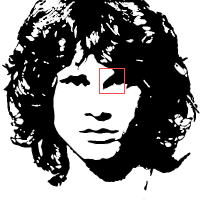 | | 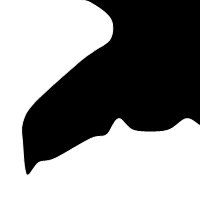 | | 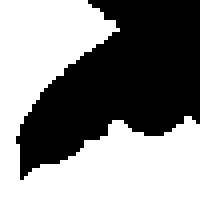 | | | Image vectorielle | Image raster |
|
 |
| Avec cette option, vous pouvez vectoriser l'image. La vectorisation est la conversion de graphiques raster (pixels) en graphiques vectoriels, comme des points, des lignes, des courbes et des polygones. L'image raster d'origine est convertie en polygones vectorisés.
|
 |
 |
 | | Courbe |
|
 |
 | |  | | | Courbe | Lignes |
|
 |
| Avec cette option, vous pouvez tracer une ligne courbe entre les arêtes d'un polygone. Si cette option n'est pas sélectionnée, les arêtes du polygone sont jointes par une ligne droite.
|
 |
 |
 | | Relief |
|
 |
|
 |
| Avec cette option, vous pouvez augmenter l’impression de profondeur.
|
 |
 |
 | | Texte |
|
 |
| Avec cette option, vous pouvez afficher ou cacher le texte.
|
 |
 |
 | | Inférieur |
|
 |
| Avec cette option, vous pouvez placer le texte au bas de l'image.
|
 |
 |
|
|
 |
| Avec cette option, vous pouvez changer la couleur du premier plan.
|
 |
 |
|
|
 |
| Avec cette option, vous pouvez sélectionner la couleur.
|
 |
 |
 | | Mur |
|
 |
Avec cette option, vous pouvez choisisser le type de mur.
Min = 0, Max = 14, Défaut = 0.
|
 |
 |
 | | Texte |
|
 |
|
|
 |
 |
| OK + Exporter comme calques |
| Avec cette option, vous pouvez appliquer l'effet et créer plusieurs couches, qui peuvent être manipulées individuellement sans que cela n'affecte une autre partie de l'image. |
 |